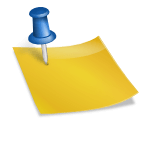네이버 맞춤법 검사기(띄어쓰기 오타)를 알면 든든해~~
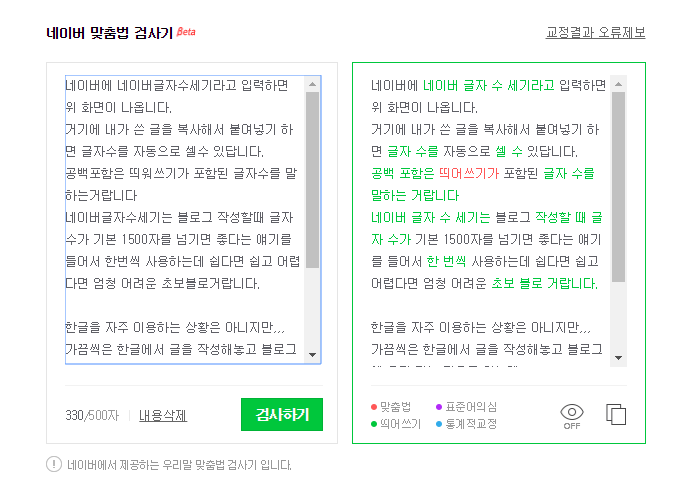
안녕하세요~ IT정보로 인사드리는 고래선불폰입니다 ^^오늘은 네이버 맞춤법 검사기에 대해 알아보겠습니다.
benkolde, 출처 Unsplash

대부분의사람들이글을쓰면잘못해서맞춤법이나띄어쓰기때문에오타가생길수도있습니다.직장에서중요한문서를작성하거나취업준비를하고있는분들은이력서나자기소개서를작성할때도오류가있는지아니고맞춤법이맞는지띄어쓰기가잘되어있는지확인해야합니다.아시는 분도 계시겠지만 혹시 모르시는 분들을 위해 네이버에서 제공하는 맞춤법과 띄어쓰기 검사기를 소개해드릴게요 네이버 맞춤법 검사기(띄어쓰기, 오타내기)
먼저 네이버에 맞춤법 검사기를 검색해주세요.
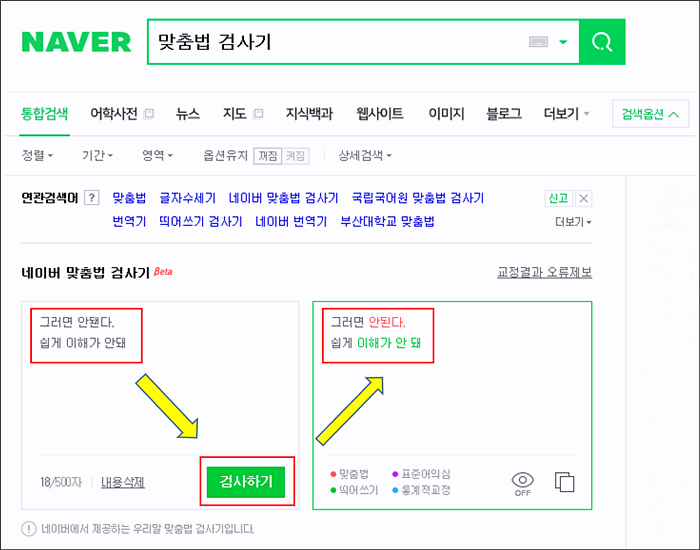
검색하면 이렇게 원하는 짧은 단어나 긴 문장을 입력할 수 있는 네이버 맞춤법 검사기를 확인할 수 있습니다.
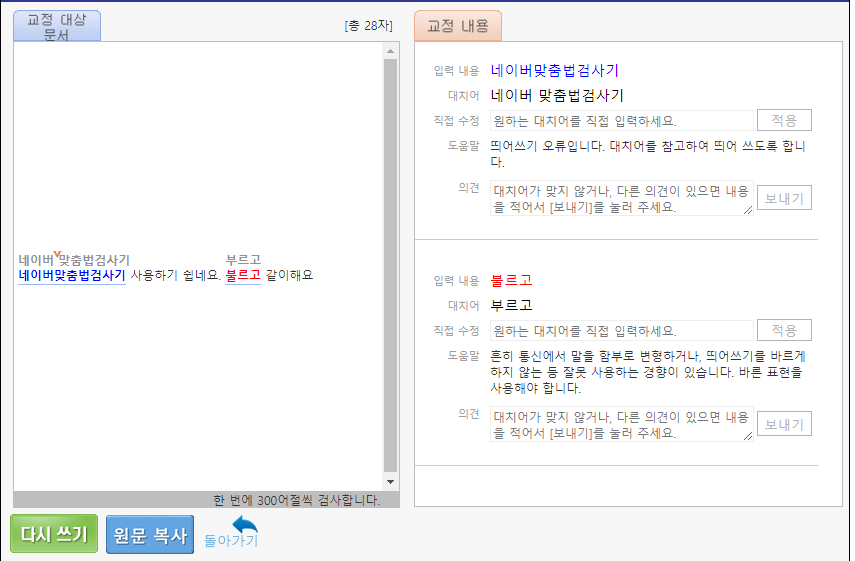
방법은 간단합니다.원하는 단어나 문구를 작성한 후 검사하기를 눌러주세요
검사 버튼을 누르면 아래 화면과 같이 오른쪽으로 교정된 결과를 확인할 수 있습니다.
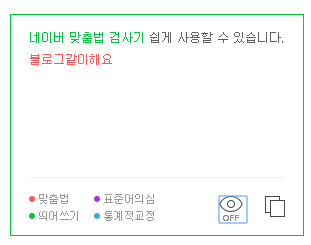
제가일부러띄어쓰기도안하고받침도잘못작성했는데띄어쓰기와받침이교정되어있네요.

그리고 화면 하단을 보시면 맞춤법 띄어쓰기 표준어가 의심되는 통계적 계정 색상에 맞게 표시되기 때문에 어느 부분이 교정되었는지 확인할 수 있습니다.
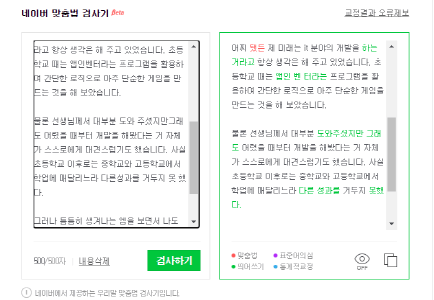
다른 기능을 살펴보겠습니다.눈모양 ON을 클릭하면 교정결과가 색상이 아닌 밑줄표시로 바뀌어
교정된 결과 그대로 복사할 수 있는 기능도 있으니 아래 화면처럼 복사기능을 클릭해서 원하는 곳에 붙여주세요.
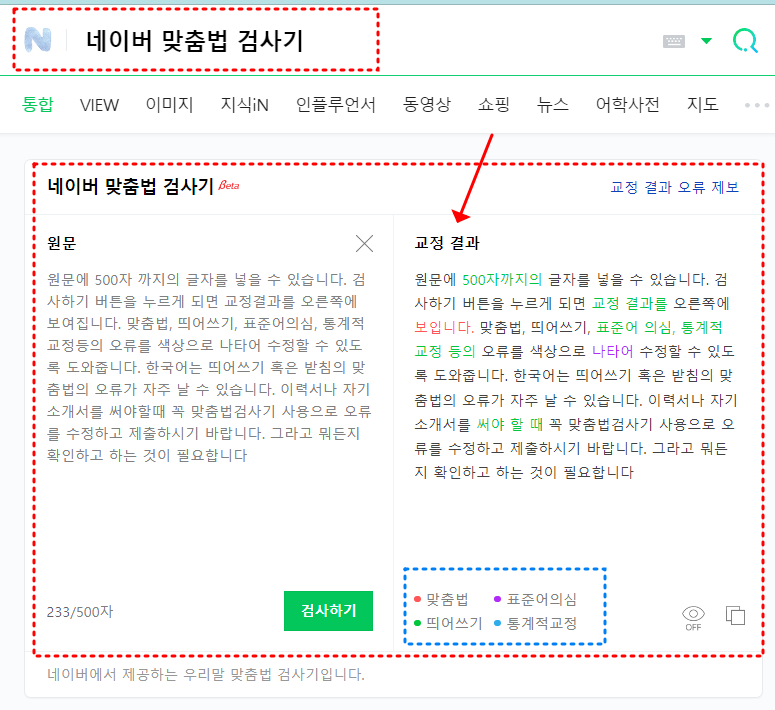
이렇게 네이버 맞춤법 검사기 사용 방법에 대해서 알아본 방법은 간단하지만 모르는 분들을 위해서 준비해봤습니다.그럼 저는 다음에 더 유용한 정보로 다시 인사드리겠습니다.고마워요^^이렇게 네이버 맞춤법 검사기 사용 방법에 대해서 알아본 방법은 간단하지만 모르는 분들을 위해서 준비해봤습니다.그럼 저는 다음에 더 유용한 정보로 다시 인사드리겠습니다.고마워요^^